Lenovo ThinkCentre 8013, ThinkCentre 8702, ThinkCentre 8706, ThinkCentre 8716, ThinkCentre 8970 Hardware replacement guide [it]
...Page 1
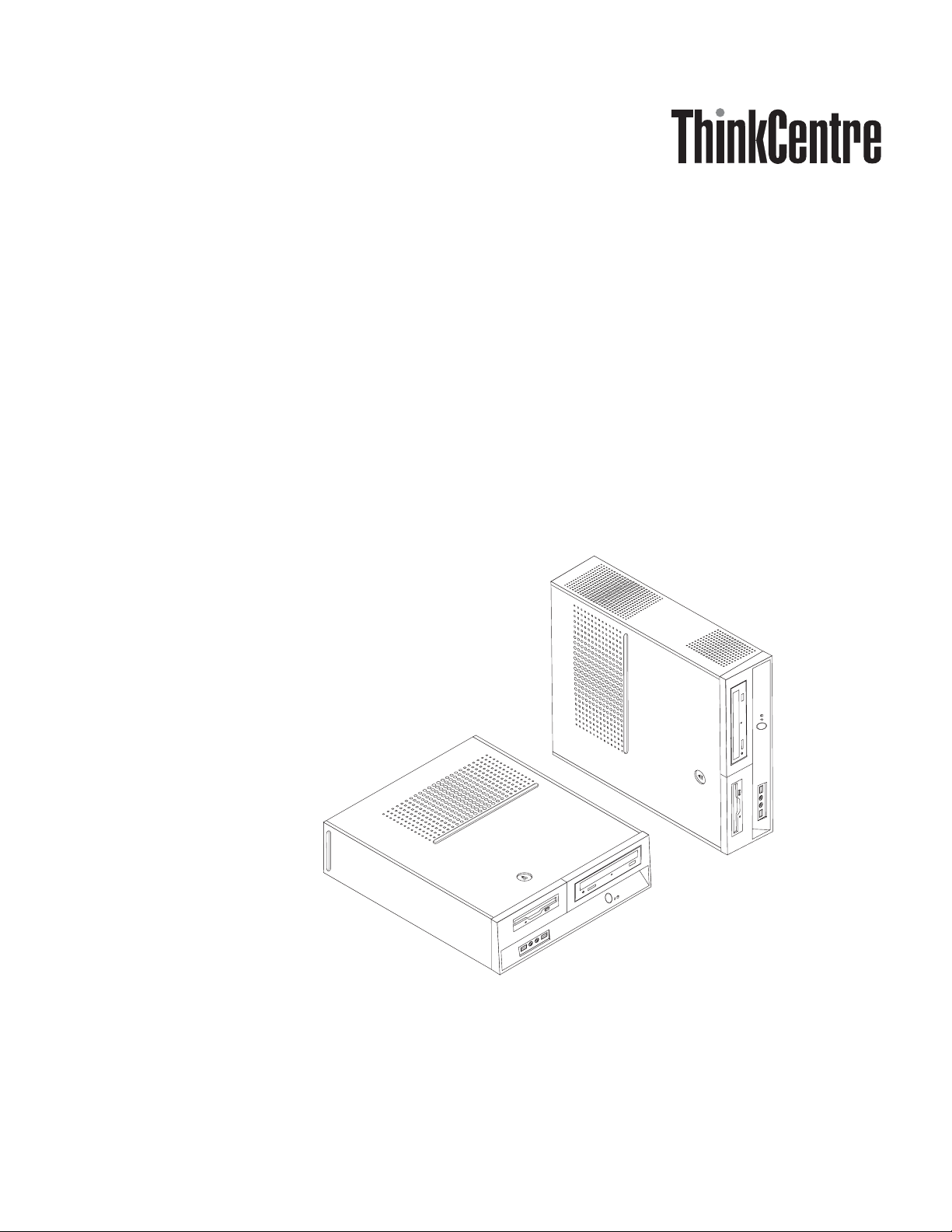
Guida Sostituzione Hardw are
Tipi 8013, 8702, 8706, 8716, 8970
Tipi 8972, 8976, 8980, 8982, 8986
Tipi 8992, 8994, 9266, 9276, 9278
Tipi 9282, 9286, 9288, 9374, 9378
Tipi 9380, 9384, 9628, 9632
Page 2
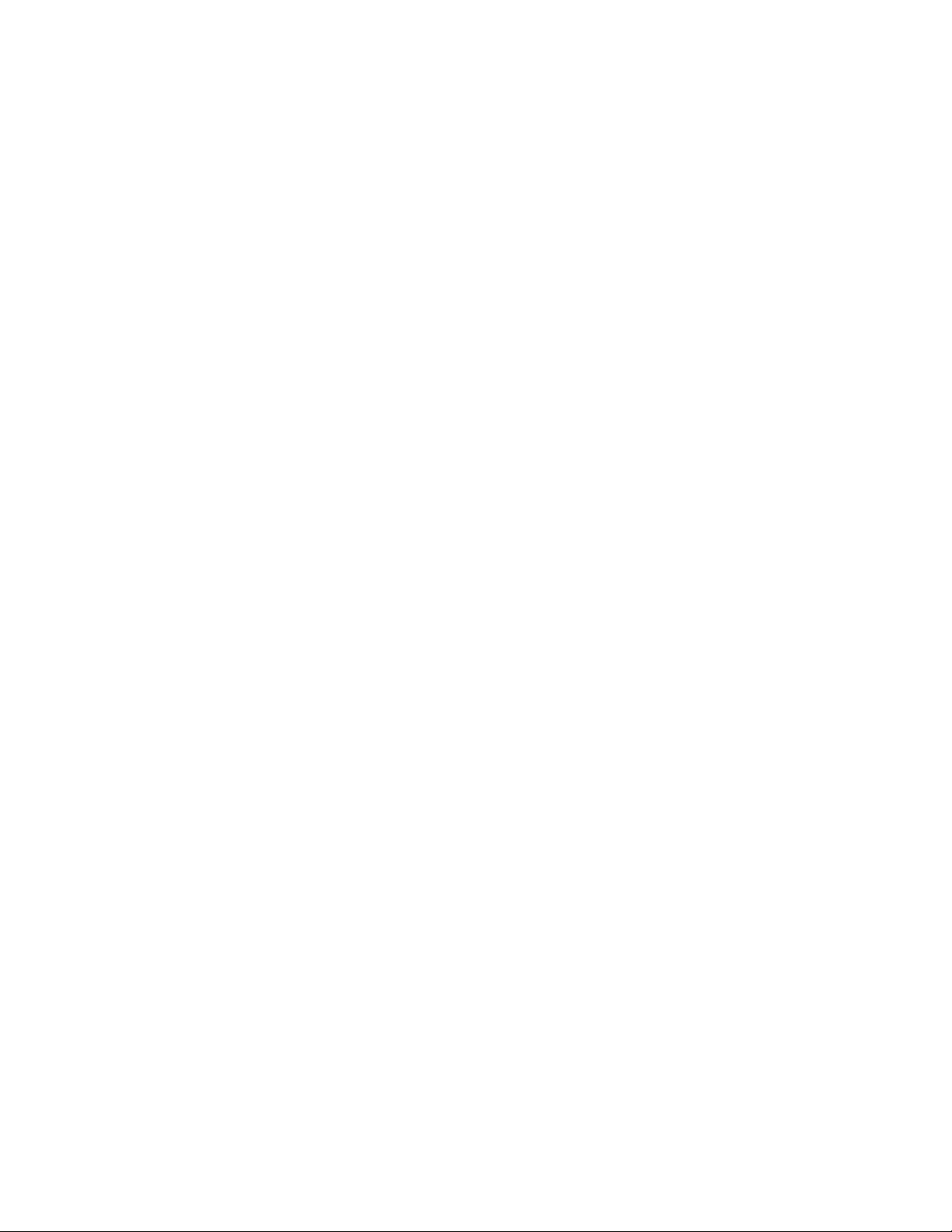
Page 3
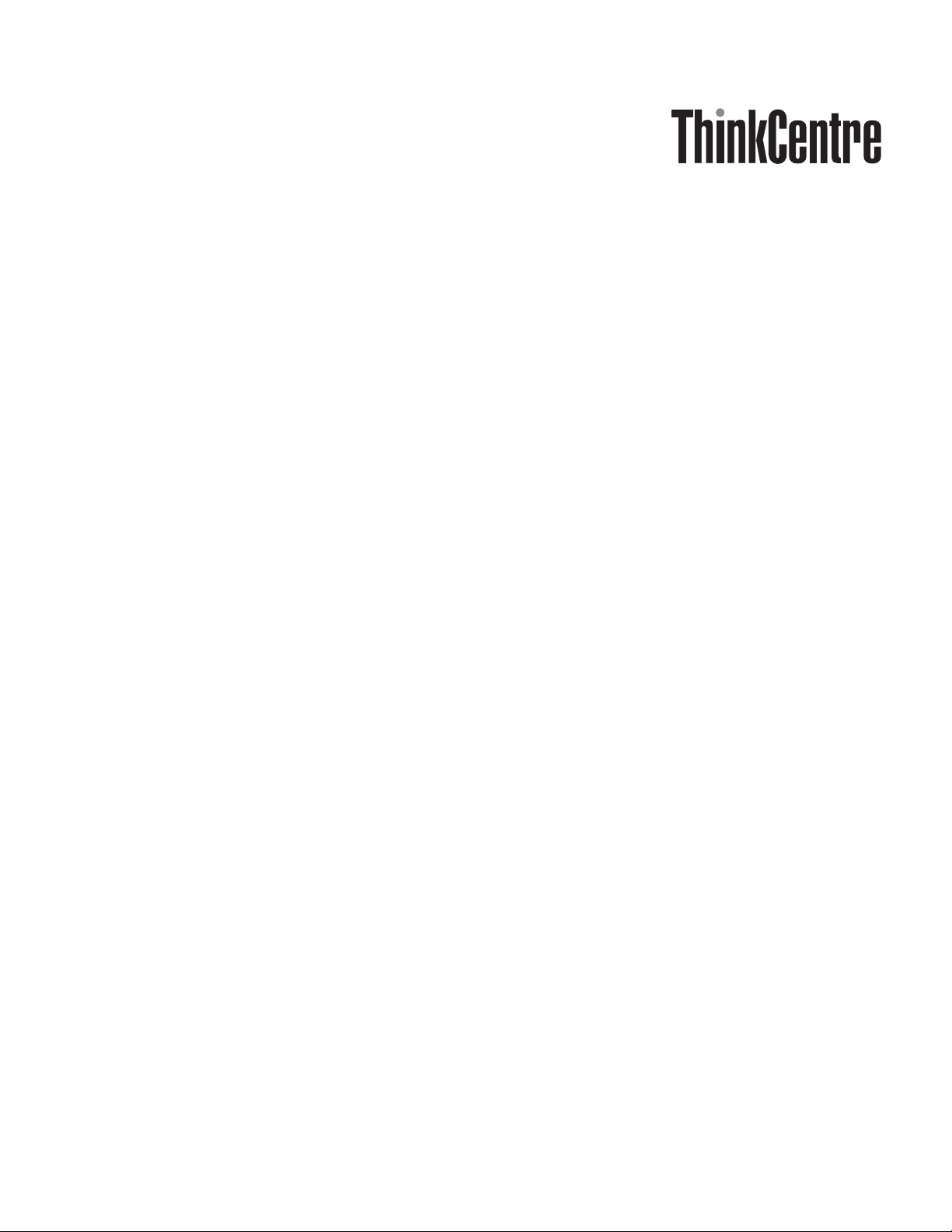
Guida Sostituzione Hardw are
Tipi 8013, 8702, 8706, 8716, 8970
Tipi 8972, 8976, 8980, 8982, 8986
Tipi 8992, 8994, 9266, 9276, 9278
Tipi 9282, 9286, 9288, 9374, 9378
Tipi 9380, 9384, 9628, 9632
Page 4
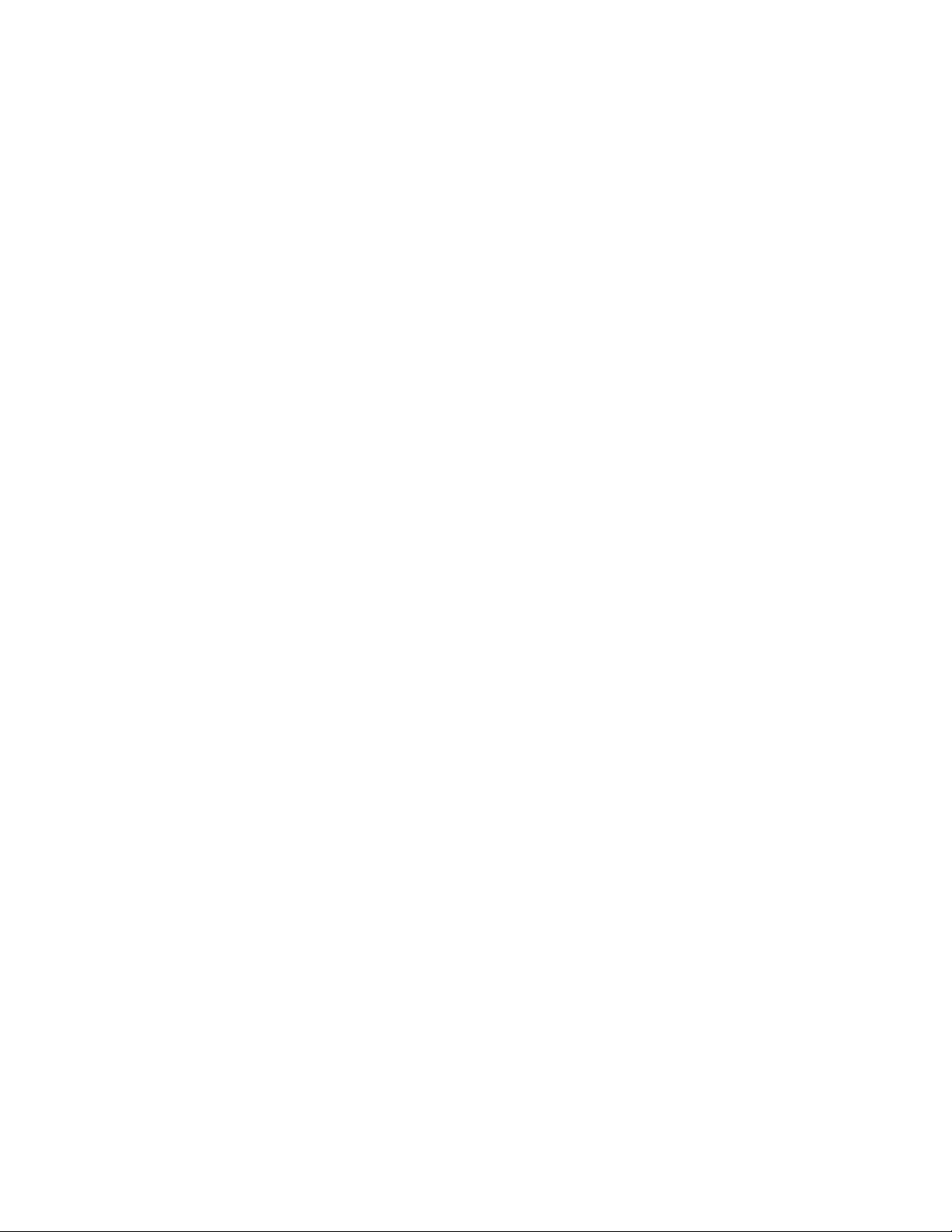
Prima Edizione (Giugno 2006)
© Copyright Lenovo 2006.
Portions © Copyright International Business Machines Corporation 2005.
Tutti i diritti riservati.
Page 5
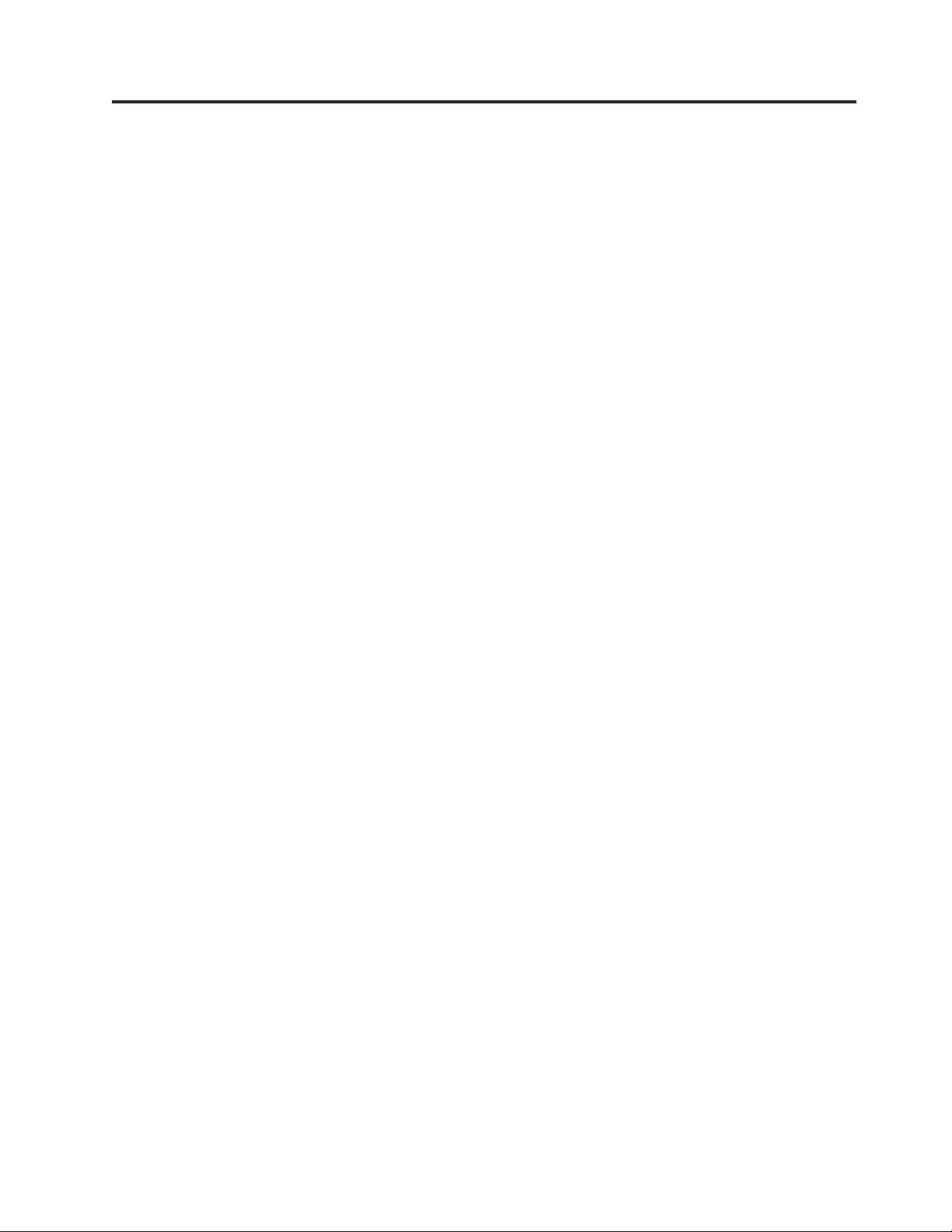
Indice
Panoramica . . . . . . . . . . . . .v
Informazioni di sicurezza per la sostituzione delle
unità CRU . . . . . . . . . . . . . . .v
Informazioni di sicurezza per la sostituzione delle
unità FRU . . . . . . . . . . . . . . .v
Risorse di informazioni aggiuntive . . . . . . .v
Strumenti richiesti . . . . . . . . . . . .vi
Come maneggiare i dispositivi sensibili all’elettricità
statica . . . . . . . . . . . . . . . .vi
Capitolo 1. Ubicazioni . . . . . . . . .1
Posizione dei connettori posti nella parte anteriore
del computer . . . . . . . . . . . . . .1
Posizione dei connettori posti sul retro del computer 2
Ubicazione dei componenti . . . . . . . . .3
Identificazione delle parti sulla scheda di sistema . .4
Capitolo 2. Sostituzione hardware . . .7
Rimozione del coperchio . . . . . . . . . .7
Sostituzione dell’unità disco fisso . . . . . . .8
Sostituzione dell’unità dischetto . . . . . . .11
Sostituzione di un’unità ottica . . . . . . . .14
Sostituzione del dissipatore di calore e dell’assieme
ventola . . . . . . . . . . . . . . . .15
Sostituzione dell’assieme ventola . . . . . . .18
Sostituzione di un modulo di memoria . . . . .20
Sostituzione di un adattatore PCI . . . . . . .21
Sostituzione di una tastiera . . . . . . . . .22
Sostituzione di un mouse . . . . . . . . . .23
Operazioni finali di sostituzione dei componenti . .24
Appendice. Informazioni particolari . .27
Informazioni particolari sull’uscita TV . . . . .28
Marchi . . . . . . . . . . . . . . . .28
© Lenovo 2006. Portions © IBM Corp. 2005. iii
Page 6
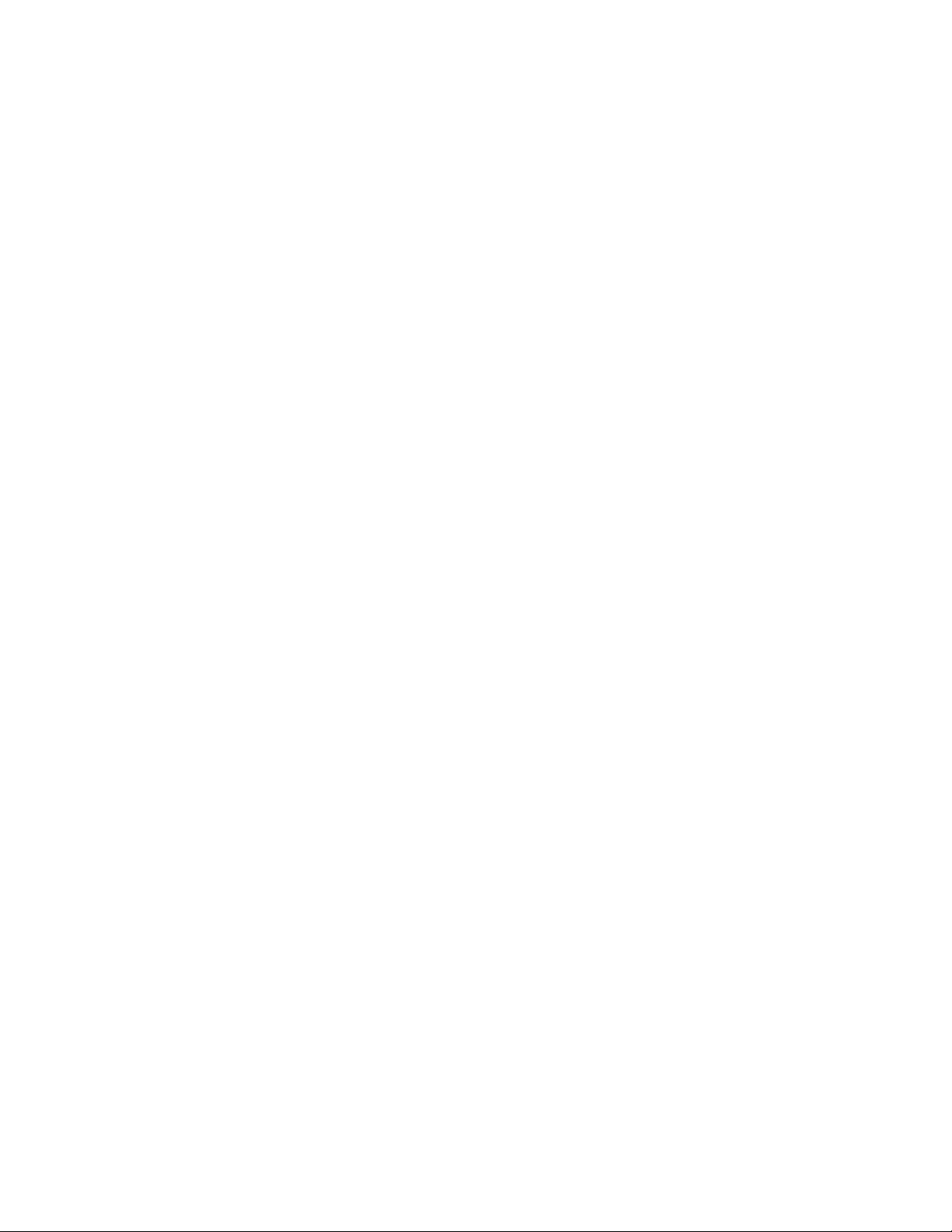
iv Guida alla sostituzione dell’hardware
Page 7
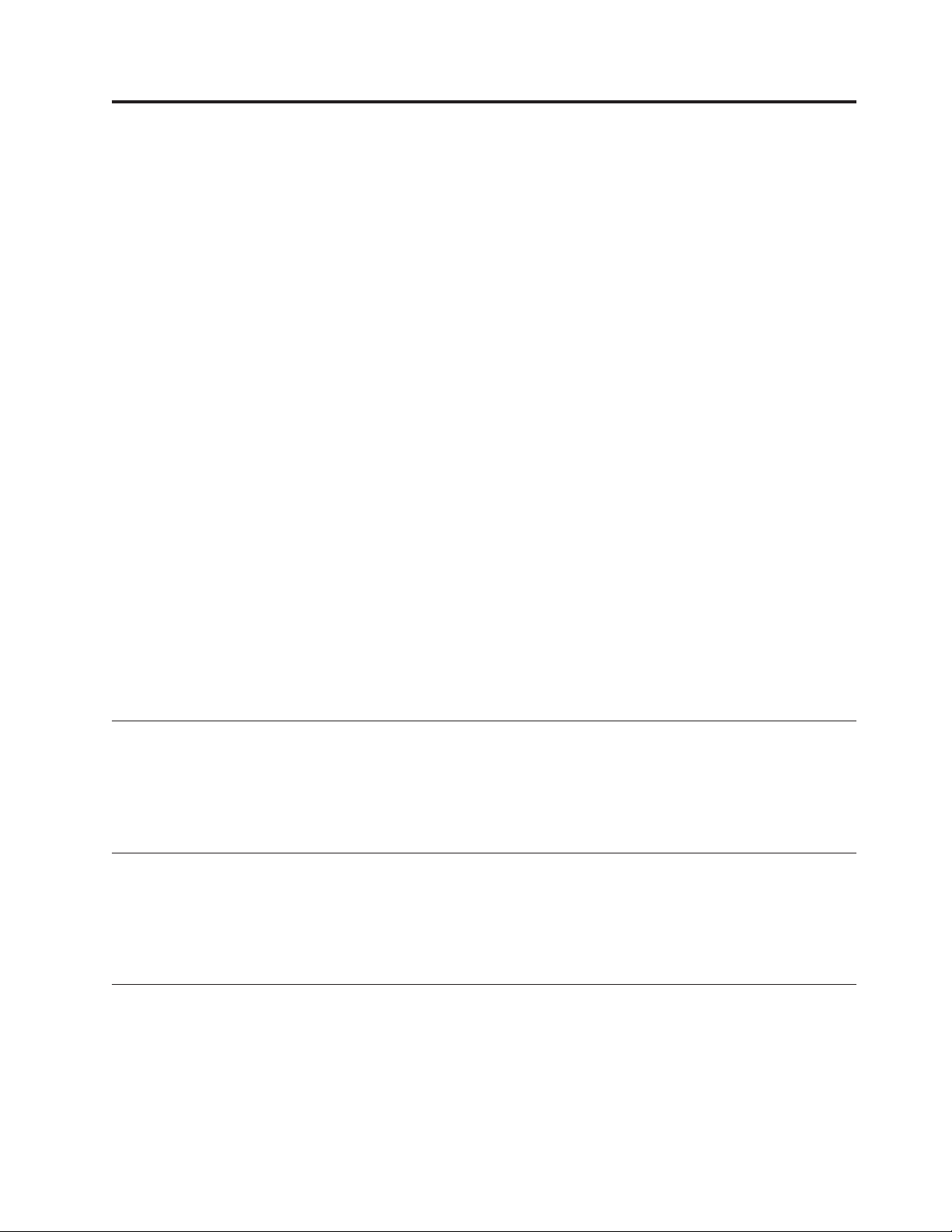
Panoramica
Questa guida è rivolta ai clienti che devono sostituire le unità CRU (Customer
Replaceable Units), cioè unità sostituibili dal cliente, e al personale di
manutenzione specializzato che deve sostituire le unità FRU (Field Replaceable
Units), cioè unità sostituibili localmente. In questo documento, si farà riferimento ai
termini CRU e FRU come parti.
Nota: il personale di manutenzione deve fare riferimento a HMM (Hardware
Maintenance Manual) per le informazione sugli ordini delle parti.
In questa guida non sono riportate le procedure per tutte le parti. Si suppone che
cavi, interruttori e determinati parti meccaniche siano sostituibili dal personale di
manutenzione senza la necessità di procedure guidate.
Questa guida contiene istruzioni per la sostituzione delle seguenti parti:
Nota: utilizzare solo le parti fornite da Lenovo™.
v Unità disco fisso
v Unità dischetto
v Unità ottica
v Montaggio dissipatore di calore e ventola
v Montaggio della ventola di sistema
v Modulo di memoria
v Scheda adattatore PCI
v Tastiera
v Mouse
Informazioni di sicurezza per la sostituzione delle unità CRU
Non aprire il computer o tentare qualsiasi riparazione prima di leggere la sezione
“Informazioni di sicurezza importanti”nella Guida alla Sicurezza e alla Garanzia
fornita con il computer. Per ottenere una copia della Guida alla Sicurezza e alla
Garanzia consultare il sito web all’indirizzo http://www.lenovo.com/support.
Informazioni di sicurezza per la sostituzione delle unità FRU
Non aprire il computer o tentare una qualsiasi riparazione prima di leggere le
“importanti informazioni sulla sicurezza” presenti nel manuale HMM (Manuale per
la gestione dell’hardware ) per il computer. Per ottenere una copia del manuale di
HMM, visitare il sito We b all’indirizzo http://www.lenovo.com/support.
Risorse di informazioni aggiuntive
Se si dispone di accesso ad Internet, sul World Wide Web sono disponibili le
informazioni più aggiornate per il computer utilizzato.
E’ possibile trovare le seguenti informazioni:
v Istruzioni per l’installazione e la rimozione delle CRU
v Video per l’installazione e la rimozione delle CRU
© Lenovo 2006. Portions © IBM Corp. 2005. v
Page 8
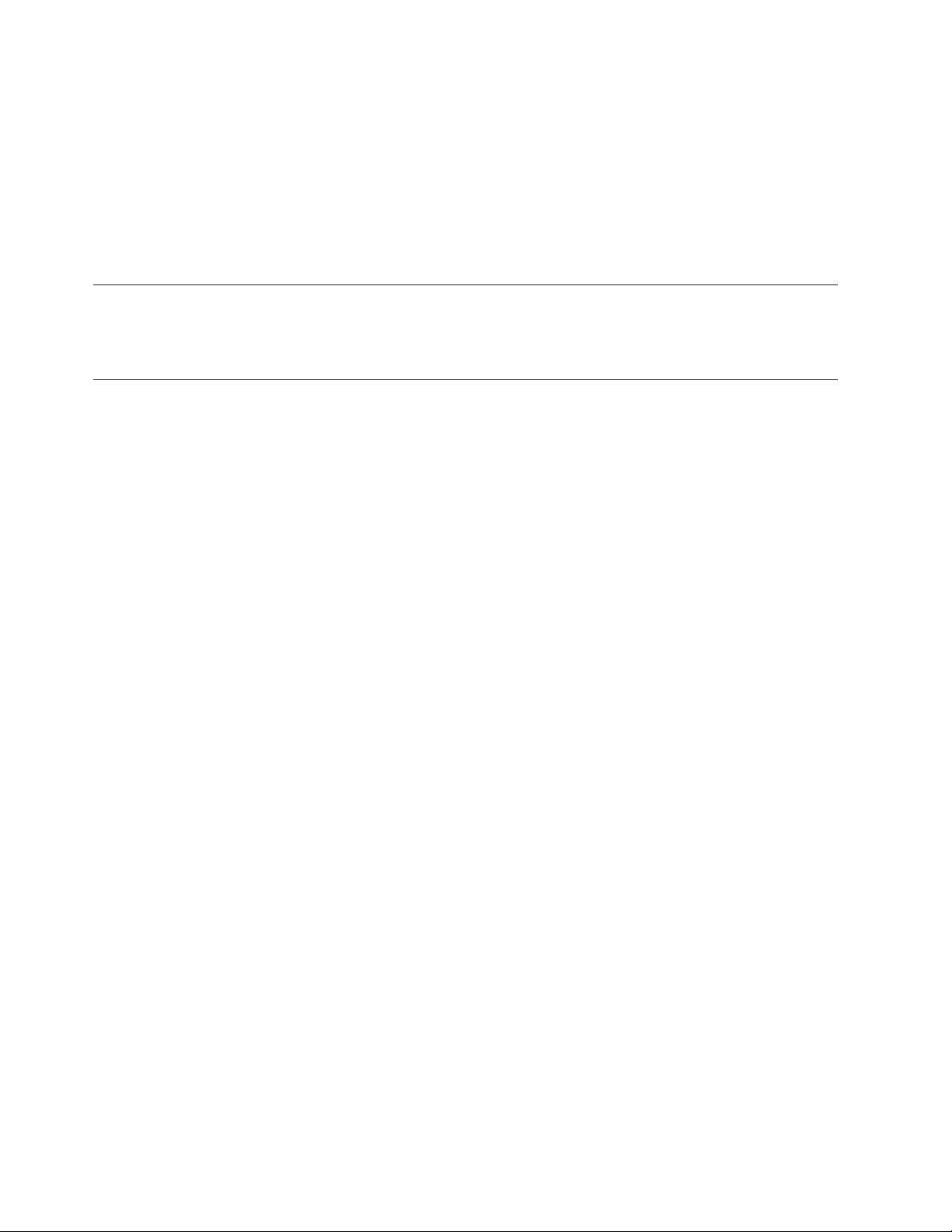
v Pubblicazioni
v Informazioni sulla risoluzione dei problemi
v Informazioni sulle parti
v Download e driver
v Collegamenti ad altre fonti di informazioni utili
v Elenco telefonico dell’assistenza tecnica
accedere a queste informazioni, visitare il sito Web all’indirizzo
Per
http://www.lenovo.com/support
Strumenti richiesti
Per sostituire alcuni componenti nel computer, potrebbe essere necessario utilizzare
un cacciavite Phillips o a lama piatta.
Come maneggiare i dispositivi sensibili all’elettricità statica
L’elettricità statica, sebbene innocua per gli esseri umani, può danneggiare
seriamente i componenti e le parti del computer.
Quando si sostituisce un componente, non aprire l’involucro antistatico che lo
contiene fino a quando il componente difettoso non è stato rimosso dal computer e
si è pronti a installare il nuovo componente.
Quando si maneggiano parti e altri componenti del computer, adottare le
precauzioni di sicurezza riportate di seguito per evitare danni dovuti all’elettricità
statica:
v Limitare i movimenti. Il movimento può provocare l’accumulo di elettricità
statica.
v Maneggiare sempre le parti e gli altri componenti del computer con molta cura.
Mantenere per le estremità gli adattatori, i moduli di memoria, le schede di
sistema ed i processori. Non toccare mai nessun circuito esposto.
v Evitare che altre persone tocchino le parti e altri componenti del computer.
v Prima di sostituire un nuovo componente, poggiare l’involucro antistatico del
componente su un coperchio degli alloggiamenti di espansione o altra superficie
metallica non verniciata del computer per almeno due secondi. In questo modo
la quantità di elettricità statica presente nell’involucro e nel proprio corpo viene
ridotta.
v Appena possibile, estrarre il nuovo componente dall’involucro e installarlo
direttamente nel computer senza poggiarlo su altre superfici. Se ciò non fosse
possibile, poggiare l’involucro antistatico di protezione su una superficie piana,
quindi posizionare il componente da installare sull’involucro.
v Non poggiare il componente sul coperchio del computer o su altre superfici
metalliche.
vi Guida alla sostituzione dell’hardware
Page 9
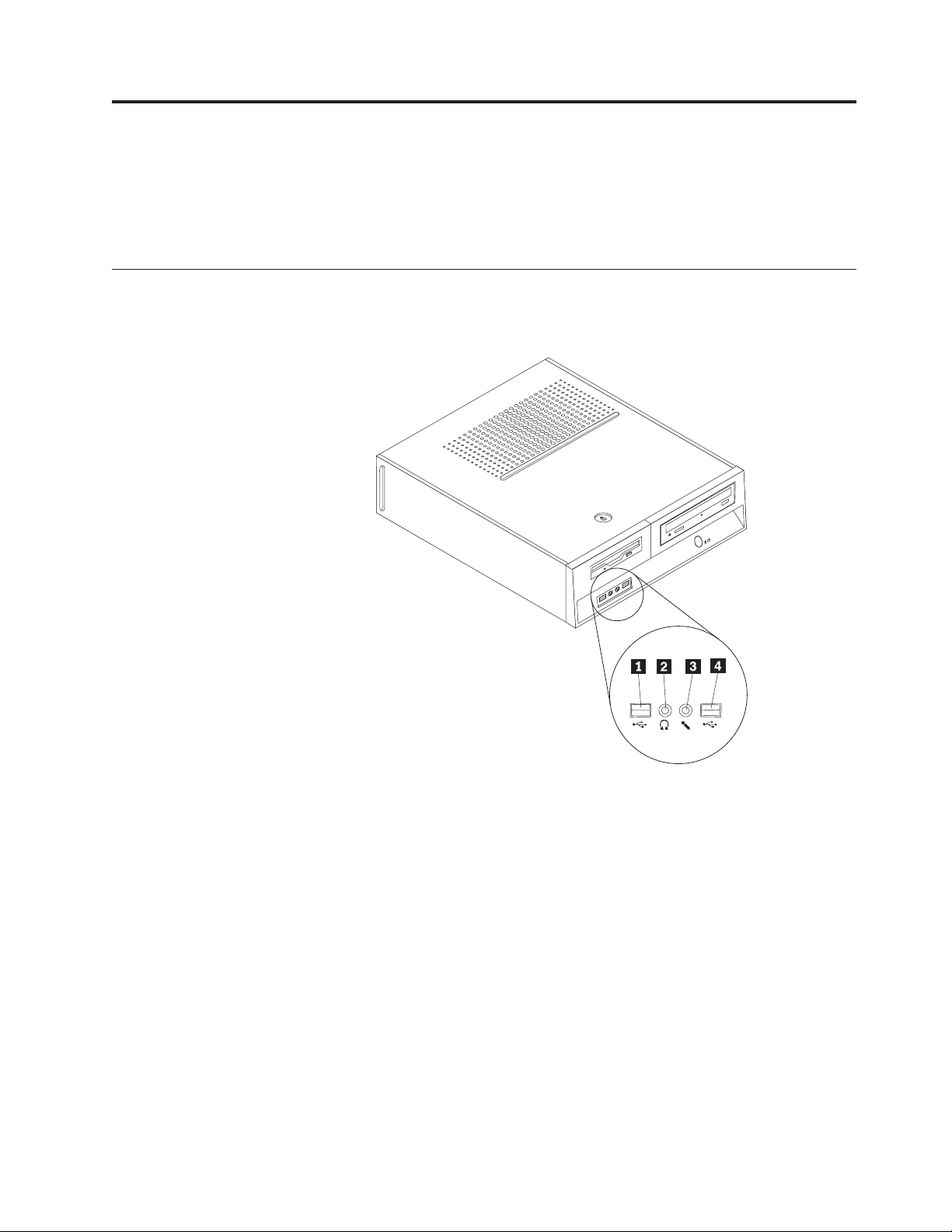
Capitolo 1. Ubicazioni
In questo capitolo sono fornite illustrazioni che consentono di individuare i diversi
connettori, controlli e componenti del computer. Per rimuovere il coperchio del
computer, consultare “Rimozione del coperchio” a pagina 7.
Posizione dei connettori posti nella parte anteriore del computer
L’illustrazione seguente mostra la posizione dei connettori presenti nella parte
anteriore del computer.
1 Connettore USB 3 Connettore Microfono
2 Connettore per cuffia 4 Connettore USB
© Lenovo 2006. Portions © IBM Corp. 2005. 1
Page 10
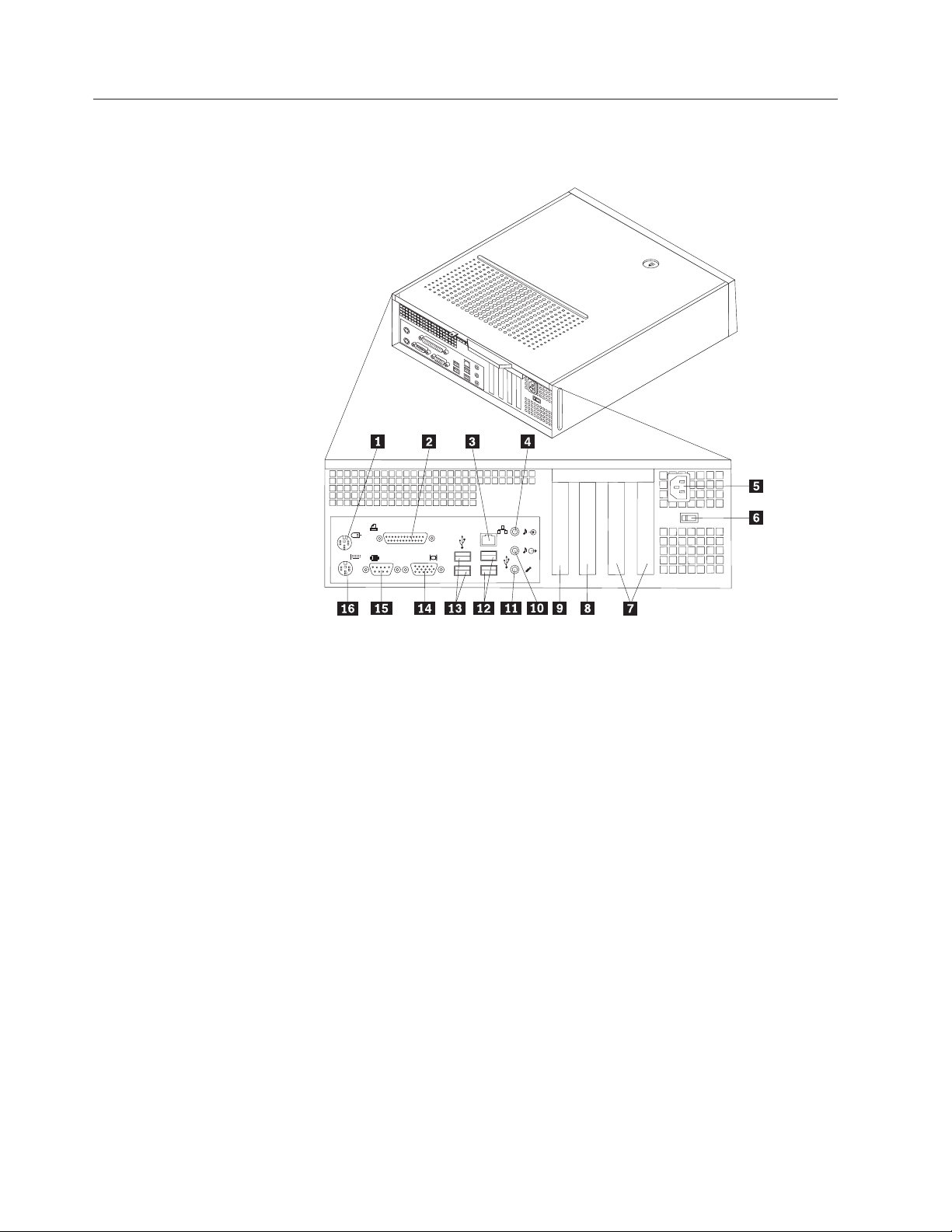
Posizione dei connettori posti sul retro del computer
L’illustrazione seguente mostra la posizione dei connettori presenti nella parte
posteriore del computer.
1 Connettore per mouse standard 9 Adattatore PCI Express 1x oppure
connettore adattatore PCI Express x16
grafico (alcuni modelli)
2 Connettore parallelo 10 Connettore di uscita audio
3 Connettore Ethernet 11 Connettore Microfono
4 Connettore di ingresso audio 12 Connettori USB (2)
5 Connettore del cavo di
13 Connettori USB (2)
alimentazione
6 Interruttore di selezione del
14 Connettore monitor VGA
voltaggio
7 Connettori per adattatore PCI 15 Connettore seriali
8 Adattatore PCI Express 1x oppure
16 Connettore per tastiera standard
connettore adattatore PCI Express
x16 grafico (alcuni modelli)
2 Guida alla sostituzione dell’hardware
Page 11
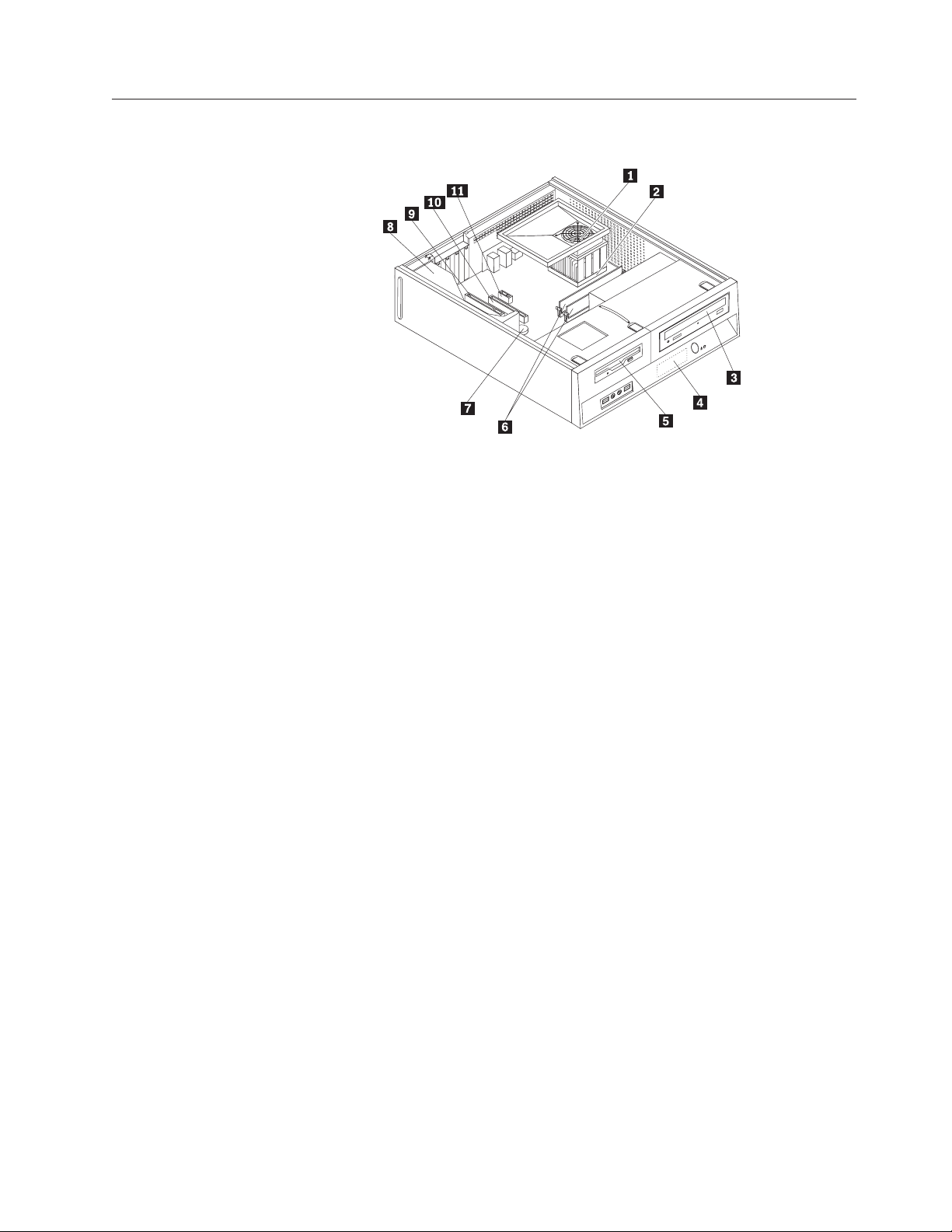
Ubicazione dei componenti
La seguente figura illustra la posizione dei vari componenti del computer.
1 Plenum ventola, ventola, dissipatore
7 Batteria
di calore
2 Microprocessore 8 Alimentatore
3 Unità ottica 9 Connettore per adattatore PCI
4 Unità disco fisso 10 Adattatore PCI Express x16 grafico
oppure connettore adattatore PCI
Express x1 grafico (alcuni modelli)
5 Unità dischetto 11 Adattatore PCI Express x1 oppure
connettore adattatore PCI Express x16
grafico (alcuni modelli)
6 Moduli di memoria (2)
Capitolo 1. Ubicazioni 3
Page 12
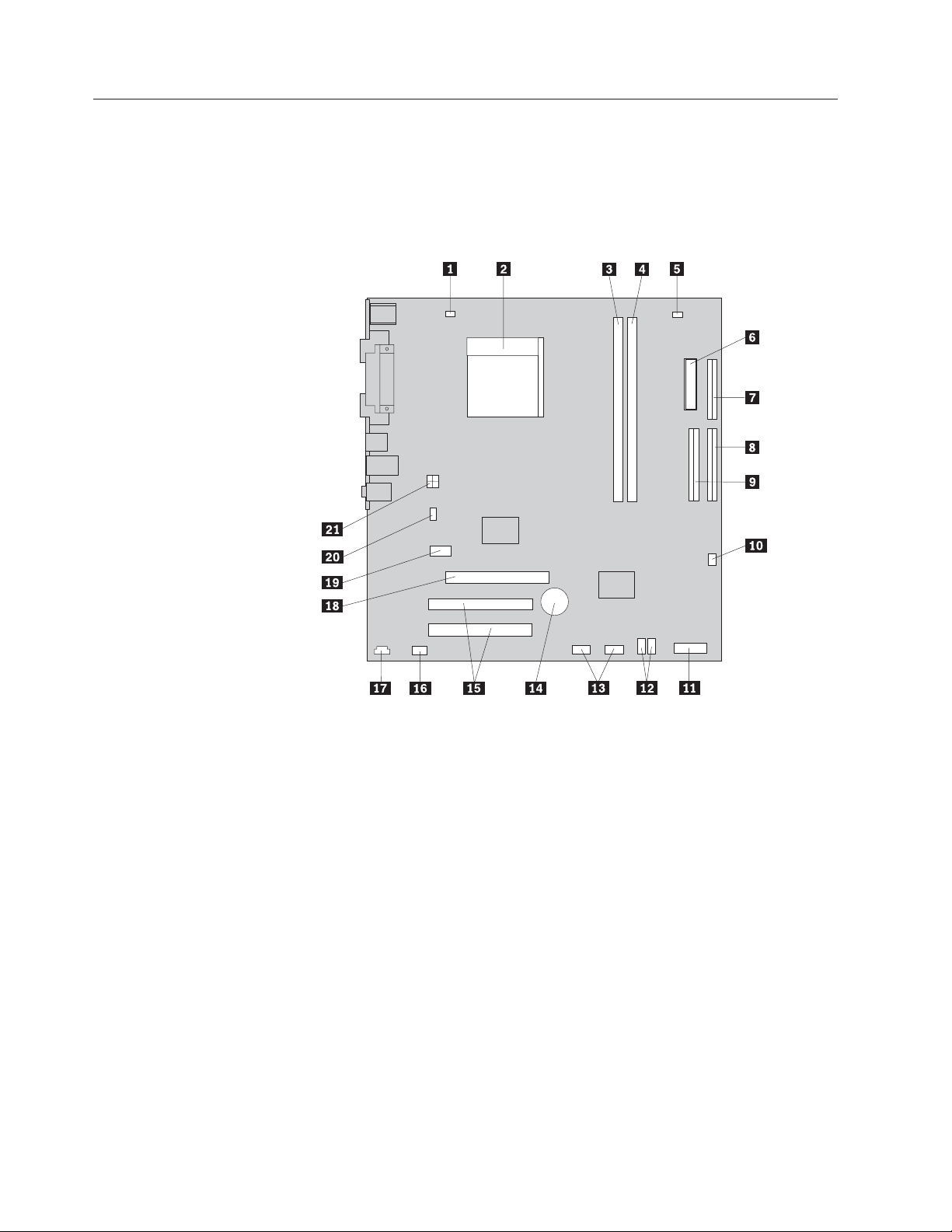
Identificazione delle parti sulla scheda di sistema
La scheda di sistema (talvolta chiamata planare o scheda madre) è la scheda su cui
si trovano i circuiti principali del computer. Tale scheda fornisce le funzioni di base
del computer e supporta diverse unità.
L’illustrazione seguente mostra le ubicazioni dei componenti sulla scheda madre
per alcuni modelli di computer.
1 Connettore per ventola del
12 Connettori S ATA IDE (2)
microprocessore
2 Microprocessore e dispersore di
13 Connettori anteriori USB (2)
calore
3 Connettore di memoria 1 14 Batteria
4 Connettore di memoria 2 15 Connettori per adattatore PCI
5 Cavallotto Clear
16 Connettore audio anteriore
CMOS/Recovery
6 Connettore di alimentazione 17 Connettore CD-IN
7 Connettore unità dischetto 18 Connettore per adattatore PCI Express
x16 grafico
8 Connettore IDE 1 19 Connettore per adattatore PCI Express
x1
9 Connettore IDE 2 20 Connettore per ventola del sistema
10 Connettore alimentazione
21 Connettore di alimentazione a 12v
ventola
11 Connettore pannello anteriore
4 Guida alla sostituzione dell’hardware
Page 13

L’illustrazione seguente mostra le ubicazioni dei componenti sulla scheda madre
per alcuni modelli di computer.
1 Microprocessore e dispersore di
11 Cavallotto Clear CMOS/Recovery
calore
2 Connettore per ventola del
12 Connettori anteriori USB (2)
microprocessore
3 Connettore di memoria 1 13 Connettore audio anteriore
4 Connettore di memoria 2 14 Connettore CD-IN
5 Connettore unità dischetto 15 Connettori adattatore PCI (2)
6 Connettore IDE 16 Connettore per adattatore PCI Express x1
7 Connettore di alimentazione 17 Batteria
8 Connettori SATA IDE (2) 18 Connettore per ventola del sistema
9 Connettore alimentazione
19 Connettore di alimentazione a 12v
ventola
10 Connettore pannello anteriore
Capitolo 1. Ubicazioni 5
Page 14

L’illustrazione seguente mostra le ubicazioni dei componenti sulla scheda madre
per alcuni modelli di computer.
1 Microprocessore e dispersore di
12 Connettore pannello anteriore
calore
2 Connettore per ventola del
13 Connettori anteriori USB (2)
microprocessore
3 Connettore di memoria 1 14 Connettore audio anteriore
4 Connettore di memoria 2 15 Connettore CD-IN
5 Connettore unità dischetto 16 Connettori per adattatore PCI
6 Connettore di alimentazione 17 Connettore per adattatore PCI
Express x1
7 Connettore IDE 1 18 Batteria
8 Connettore IDE 2 19 Connettore per adattatore PCI
Express x16 grafico
9 Connettore alimentazione ventola 20 Connettore per ventola del sistema
10 Connettori SATA IDE (2) 21 Connettore di alimentazione a 12v
11 Cavallotto Clear CMOS/Recovery
6 Guida alla sostituzione dell’hardware
Page 15

Capitolo 2. Sostituzione hardware
Attenzione
Non aprire il computer o tentare una qualsiasi riparazione prima di leggere le “importanti
informazioni sulla sicurezza” presenti nel manuale di Riferimento rapido fornito con il
computer o nel manuale HMM (Manuale per la gestione dell’hardware ) del computer. Per
ottenere copie del manuale Guida alla sicurezza e alla garanzia oppure HMM, collegarsi
all’indirizzo http://www.lenovo.com/support.
Nota: utilizzare solo le parti fornite da Lenovo.
Rimozione del coperchio
Importante
Spegnere il computer ed attendere da 3 a 5 minuti per lasciare raffreddare
il computer prima di rimuovere il coperchio.
Per rimuovere il coperchio del computer, attenersi alle seguenti operazioni:
1. Rimuovere tutti i supporti (dischetti, CD o nastri) dalle unità, chiudere il
sistema operativo e spegnere tutte le unità collegate.
2. Scollegare tutti i cavi di alimentazione dalle prese elettriche.
3. Scollegare tutti i cavi collegati al computer (cavi di alimentazione, I/E e
qualsiasi altro cavo collegato).
4. Rimuovere i dispositivi di bloccaggio quale un lucchetto che tiene chiuso il
coperchio.
© Lenovo 2006. Portions © IBM Corp. 2005. 7
Page 16

5. Premere il pulsante per il rilascio del coperchio posto sopra il coperchio del
computer, far scivolare il coperchio verso la parte posteriore e rimuoverlo.
Sostituzione dell’unità disco fisso
Attenzione
Non aprire il computer o tentare qualsiasi riparazione prima di aver letto attentamente la
sezione “Informazioni importanti per la sicurezza ” in Guida alla sicurezza e alla garanzia
fornita con il computer o nel manualemanuale per la gestione dell’hardware (HMM) per il
computer. Per ottenere copie del manuale Guida alla sicurezza e alla garanzia oppure HMM,
collegarsi all’indirizzo http://www.lenovo.com/support.
Questa sezione fornisce istruzioni su come sostituire un’unità disco fisso.
Importante
Quando si riceve una nuova unità disco fisso, si riceve con essa un kit di
Product Recovery CDs(CD di ripristino prodotto). Il kit di Product Recovery CDs
permetterà di ripristinare i contenuti dell’unità disco fisso allo stesso stato in
cui si trovava quando il computer è uscito originariamente dalla fabbrica. Per
ulteriori informazioni sul ripristino del software preinstallato dalla fabbrica,
fare riferimento a “Recuperosoftware” nel manuale utente .
Per sostituire l’unità disco fisso, seguire le operazioni seguenti:
1. Rimuovere il coperchio del computer. Consultare “Rimozione del coperchio” a
pagina 7.
8 Guida alla sostituzione dell’hardware
Page 17

2. Rimuovere la mascherina anteriore rilasciando le tre linguette e ruotando la
mascherina in avanti per rimuoverla completamente.
3. Far scorrere in avanti l’assieme del vano unità fino a quando non è allineato
con i due alloggiamenti presenti sui lati del telaio e quindi rimuovere i cavi
dell’unità dalla scheda madre. Poi ruotare verso l’alto la manopola 1
sull’assieme del vano unità per rimuoverla completamente dal computer.
4. Scollegare i cavi di segnale e di alimentazione dalla parte posteriore dell’unità
disco.
Capitolo 2. Sostituzione hardware 9
Page 18

5. Utilizzare la manopola blu per ruotare verso l’alto l’unità disco fisso e la
staffa, far scorrere l’unità disco fisso a sinistra fino a che si è liberata dai
morsetti nella parte inferiore del telaio, e poi rimuoverla completamente dal
telaio.
6. Installare la nuova unità nella staffa blu, flettere la staffa e allineare i piedini
da1 a 4sulla staffa con i fori nell’unità del disco fisso. Non toccare la
scheda circuiti 5 nella parte bassa dell’unità disco fisso.
7. Posizionare l’unità disco fisso e la staffa in modo che si agganci ai morsetti di
tenuta nella parte bassa del telaio quando si fa scorrere la staffa verso destra.
8. Far scorrere l’unità disco fisso e la staffa verso destra fino a che si inserisce nel
proprio alloggiamento.
9. Collegare i cavi di segnale e alimentazione nella parte posteriore dell’unità
disco fisso.
10 Guida alla sostituzione dell’hardware
Page 19

10. Allineare l’assieme del vano unità con i due alloggiamenti e guide presenti sui
lati del telaio, ricollegare i cavi delle unità sulla scheda madre e quindi far
scorrere l’assieme verso il retro del telaio fino a quando non si avverte uno
scatto del corretto inserimento.
11. Reinstallare la mascherina anteriore.
12. Passare alla fase “Operazioni finali di sostituzione dei componenti” a pagina
24.
Sostituzione dell’unità dischetto
Attenzione
Non aprire il computer o tentare qualsiasi riparazione prima di aver letto attentamente la
sezione “Informazioni importanti per la sicurezza ” in Guida alla sicurezza e alla garanzia
fornita con il computer o nel manualeManuale per la gestione dell’hardware(HMM) per il
computer. Per ottenere copie del manuale Guida alla sicurezza e alla garanzia oppure HMM,
collegarsi all’indirizzo http://www.lenovo.com/support.
Questa sezione fornisce istruzioni su come sostituire un’unità dischetto:
1. Rimuovere il coperchio del computer. Consultare “Rimozione del coperchio” a
pagina 7.
2. Rimuovere la mascherina anteriore rilasciando le tre linguette e ruotando la
mascherina in avanti per rimuoverla completamente.
3. Far scorrere in avanti l’assieme del vano unità fino a quando non è allineato
con i due alloggiamenti presenti sui lati del telaio e quindi rimuovere i cavi
dell’unità dalla scheda madre. Poi ruotare verso l’alto la manopola 1
sull’assieme del vano unità per rimuoverla completamente dal computer.
Capitolo 2. Sostituzione hardware 11
Page 20

12 Guida alla sostituzione dell’hardware
Page 21

4. Rilasciare l’unità dischetto premendo verso l’interno sul dispositivo di tenuta
blu sul lato dell’unità.
5. Rimuovere l’unità dischetto difettosa facendo scivolare all’esterno la parte
anteriore dell’assieme vano unità.
6. Rimuovere la staffa di tenuta dall’unità difettosa ed installarla sull’unità
nuova.
7. Installare la nuova unità dischetto nel vano dell’unità dalla parte frontale fino
a che si inserisce perfettamente nella posizione.
8. Allineare l’assieme del vano unità con i due alloggiamenti e guide presenti sui
lati del telaio, ricollegare i cavi delle unità sulla scheda madre e quindi far
scorrere l’assieme verso il retro del telaio fino a quando non si avverte uno
scatto del corretto inserimento.
9. Reinstallare la mascherina anteriore.
10. Passare alla fase “Operazioni finali di sostituzione dei componenti” a pagina
24.
Capitolo 2. Sostituzione hardware 13
Page 22

Sostituzione di un’unità ottica
Attenzione
Non aprire il computer o tentare qualsiasi riparazione prima di aver letto attentamente la
sezione “Informazioni importanti per la sicurezza ” in Guida alla sicurezza e alla garanzia
fornita con il computer o nel manualeManuale per la gestione dell’hardware (HMM) pe il
computer. Per ottenere copie del manuale Guida alla sicurezza e alla garanzia oppure HMM,
collegarsi all’indirizzo http://www.lenovo.com/support.
Questa sezione fornisce istruzioni su come sostituire un’unità ottica.
1. Rimuovere il coperchio del computer. Consultare “Rimozione del coperchio” a
pagina 7.
2. Rimuovere la mascherina anteriore rilasciando le tre linguette e ruotando la
mascherina in avanti per rimuoverla completamente.
3. Far scorrere in avanti l’assieme del vano unità fino a quando non è allineato
con i due alloggiamenti presenti sui lati del telaio e quindi rimuovere i cavi
dell’unità dalla scheda madre. Poi ruotare verso l’alto la manopola 1
sull’assieme del vano unità per rimuoverla completamente dal computer.
4. Rilasciare l’unità ottica premendo verso l’interno sul dispositivo di tenuta blu
sul lato dell’unità.
14 Guida alla sostituzione dell’hardware
Page 23

5. Far scorrere l’unità ottica da sostituire all’esterno dalla parte anteriore
dell’assieme vano unità.
6. Rimuovere la staffa di tenuta dall’unità difettosa ed installarla sull’unità
nuova.
7. Installare la nuova unità ottica nel vano fino a che si inserisce perfettamente
nel suo alloggiamento.
8. Allineare l’assieme del vano unità con i due alloggiamenti e guide presenti sui
lati del telaio, ricollegare i cavi delle unità sulla scheda madre e quindi far
scorrere l’assieme verso il retro del telaio fino a quando non si avverte uno
scatto del corretto inserimento.
9. Reinstallare la mascherina anteriore.
10. Passare alla fase “Operazioni finali di sostituzione dei componenti” a pagina
24.
Sostituzione del dissipatore di calore e dell’assieme ventola
Attenzione
Non aprire il computer o tentare qualsiasi riparazione prima di aver letto attentamente la
sezione “Informazioni importanti per la sicurezza ” in Guida alla sicurezza e alla garanzia
fornita con il computer o nel manualeGestione dell’hardware (HMM) pe il computer. Per
ottenere copie del manuale Guida alla sicurezza e alla garanzia oppure HMM, collegarsi
all’indirizzo http://www.lenovo.com/support.
Questa sezione fornisce istruzioni su come sostituire l’assieme dissipatore di calore
e ventola.
1. Rimuovere il coperchio del computer. Consultare “Rimozione del coperchio” a
pagina 7.
Capitolo 2. Sostituzione hardware 15
Page 24

2. Scollegare il cavo della ventola del microprocessore dalla scheda sistema.
Consultare “Identificazione delle parti sulla scheda di sistema” a pagina 4.
16 Guida alla sostituzione dell’hardware
Page 25

3. Rimuovere il plenum ventola dall’assieme ventola e dissipatore di calore.
Consultare “Ubicazione dei componenti” a pagina 3.
4. Ruotare la manopola 1 per rilasciare il morsetto del dissipatore di calore e
poi disimpegnare il morsetto dalla staffa di tenuta in plastica.
5. Sollevare l’assieme ventola e dissipatore di calore dalla scheda di sistema.
6. Utilizzare la siringa di ingrassaggio termico per inserire cinque gocce di grasso
sulla sommità del microprocessore. Ogni goccia di grasso dovrebbe essere di
0.03ml (3 tacche sulla siringa di ingrassaggio).
Capitolo 2. Sostituzione hardware 17
Page 26

7. Installare il nuovo assieme dissipatore di calore e ventola allineando le
posizioni sulla staffa di ritegno con i fori della scheda di sistema, spingendo le
posizioni attraverso i fori fino a che la staffa rimane fissata.
8. Collegare il cavo ventola microprocessore al connettore ventola microprocessore
sulla scheda di sistema.
9. Passare alla fase “Operazioni finali di sostituzione dei componenti” a pagina
24.
Sostituzione dell’assieme ventola
Attenzione
Non aprire il computer o tentare qualsiasi riparazione prima di aver letto attentamente la
sezione “Informazioni importanti per la sicurezza ” in Guida alla sicurezza e alla garanzia
fornita con il computer o nel manualeGestione dell’Hardware (HMM) per il computer. Per
ottenere copie del manuale Guida alla sicurezza e alla garanzia oppure HMM, collegarsi
all’indirizzo http://www.lenovo.com/support.
Questa sezione fornisce istruzioni su come sostituire l’assieme ventola di sistema.
1. Rimuovere il coperchio del computer. Consultare “Rimozione del coperchio” a
pagina 7.
2. Rimuovere la mascherina anteriore rilasciando le tre linguette e ruotando la
mascherina in avanti per rimuoverla completamente.
18 Guida alla sostituzione dell’hardware
Page 27

3. Far scorrere in avanti l’assieme del vano unità fino a quando non è allineato
con i due alloggiamenti presenti sui lati del telaio e quindi rimuovere i cavi
dell’unità dalla scheda madre. Poi ruotare verso l’alto la manopola 1
sull’assieme del vano unità per rimuoverla completamente dal computer.
4. Scollegare il cavo della ventola dalla scheda di sistema. Consultare
“Identificazione delle parti sulla scheda di sistema” a pagina 4.
5. Rimuovere le due viti che fissano la parte anteriore dell’assieme ventola.
6. Rimuovere l’assieme ventola di sistema estraendo la staffa e sollevandola dalla
scheda di sistema per rimuoverla completamente.
7. Installare il nuovo assieme della ventola di sistema e installare le due viti che
fissano l’assieme della ventola.
8. Collegare il cavo della ventola di sistema al connettore ventola di sistema sulla
scheda di sistema.
9. Allineare l’assieme del vano unità con i due alloggiamenti e guide presenti sui
lati del telaio, ricollegare i cavi delle unità sulla scheda madre e quindi far
scorrere l’assieme verso il retro del telaio fino a quando non si avverte uno
scatto del corretto inserimento.
10. Reinstallare la mascherina anteriore.
11. Passare alla fase “Operazioni finali di sostituzione dei componenti” a pagina
24.
Capitolo 2. Sostituzione hardware 19
Page 28

Sostituzione di un modulo di memoria
Attenzione
Non aprire il computer o tentare qualsiasi riparazione prima di aver letto attentamente la
sezione “Informazioni importanti per la sicurezza ” in Guida alla sicurezza e alla garanzia
fornita con il computer o nel manualeGestione dell’hardware (HMM) per il computer. Per
ottenere copie del manuale Guida alla sicurezza e alla garanzia oppure HMM, collegarsi
all’indirizzo http://www.lenovo.com/support.
Questa sezione fornisce istruzioni su come sostituire un modulo di memoria.
Nota: Il computer può supportare due moduli di memoria.
1. Rimuovere il coperchio del computer. Consultare “Rimozione del coperchio” a
pagina 7.
2. Rimuovere la mascherina anteriore rilasciando le tre linguette e ruotando la
mascherina in avanti per rimuoverla completamente.
3. Far scorrere in avanti l’assieme del vano unità fino a quando non è allineato
con i due alloggiamenti presenti sui lati del telaio e quindi rimuovere i cavi
dell’unità dalla scheda madre. Poi ruotare verso l’alto la manopola 1
sull’assieme del vano unità per rimuoverla completamente dal computer.
4. Rimuovere eventuali parti che potrebbero impedire l’accesso ai connettori di
memoria.
20 Guida alla sostituzione dell’hardware
Page 29

5. Rimuovere il modulo di memoria da sostituire aprendo i fermi come mostrato.
6. Posizionare il modulo di memoria di sostituzione sul connettore di memoria.
Assicurarsi che l’incavo 1sul modulo di memoria sia correttamente allineato
al connettore2 della scheda madre. Premere il modulo di memoria nel
connettore di memoria fino alla chiusura dei fermi.
7. Allineare l’assieme del vano unità con i due alloggiamenti e guide presenti sui
lati del telaio, ricollegare i cavi delle unità sulla scheda madre e quindi far
scorrere l’assieme verso il retro del telaio fino a quando non si avverte uno
scatto del corretto inserimento.
8. Reinstallare la mascherina anteriore.
9. Passare alla fase “Operazioni finali di sostituzione dei componenti” a pagina
24.
Sostituzione di un adattatore PCI
Attenzione
Non aprire il computer o tentare qualsiasi riparazione prima di aver letto attentamente la
sezione “Informazioni importanti per la sicurezza ” in Guida alla sicurezza e alla garanzia
fornita con il computer o nel manualeGestione dell’Hardware (HMM) per il computer. Per
ottenere copie del manuale Guida alla sicurezza e alla garanzia oppure HMM, collegarsi
all’indirizzo http://www.lenovo.com/support.
Questa sezione fornisce istruzioni su come sostituire un adattatore PCI.
1. Rimuovere il coperchio del computer. Consultare “Rimozione del coperchio” a
pagina 7.
Capitolo 2. Sostituzione hardware 21
Page 30

2. Aprire il fermo adattatore e rimuovere l’adattatore difettoso.
3. Estrarre il nuovo adattatore dall’involucro antistatico di protezione.
4. Installare il nuovo adattatore nel connettore appropriato sul sistema e chiudere
il fermo adattatore.
5. Passare alla fase “Operazioni finali di sostituzione dei componenti” a pagina
24.
Sostituzione di una tastiera
22 Guida alla sostituzione dell’hardware
Attenzione
Non aprire il computer o tentare qualsiasi riparazione prima di aver letto attentamente la
sezione “Informazioni importanti per la sicurezza ” in Guida alla sicurezza e alla garanzia
fornita con il computer o nel manualeGestione dell’hardware(HMM) per il computer. Per
ottenere copie del manuale Guida alla sicurezza e alla garanzia oppure HMM, collegarsi
all’indirizzo http://www.lenovo.com/support.
Questa sezione fornisce istruzioni su come sostituire una tastiera.
1. Rimuovere tutti i supporti (dischetti, CD o nastri) dalle unità, chiudere il
sistema operativo e spegnere tutte le unità collegate.
2. Scollegare tutti i cavi di alimentazione dalle prese elettriche.
Page 31

3. Individuare il connettore della tastiera.
Nota: la tastiera potrebbe essere collegata a un connettore standard 1oppure
a un connettore USB 2. In base alla posizione di collegamento della
tastiera, consultare “Posizione dei connettori posti sul retro del
computer” a pagina 2 o “Posizione dei connettori posti nella parte
anteriore del computer” a pagina 1.
4. Scollegare il cavo della tastiera malfunzionante dal computer.
5. Collegare la nuova tastiera al relativo connettore sul computer.
6. Passare alla fase “Operazioni finali di sostituzione dei componenti” a pagina
24.
Sostituzione di un mouse
Attenzione
Non aprire il computer o tentare qualsiasi riparazione prima di aver letto attentamente la
sezione “Informazioni importanti per la sicurezza ” in Guida alla sicurezza e alla garanzia
fornita con il computer o nel manualeGestione dell’hardware (HMM) per il computer. Per
ottenere copie del manuale Guida alla sicurezza e alla garanzia oppure HMM, collegarsi
all’indirizzo http://www.lenovo.com/support.
Questa sezione fornisce istruzioni su come sostituire un mouse.
1. Rimuovere tutti i supporti (dischetti, CD o nastri) dalle unità, chiudere il
sistema operativo e spegnere tutte le unità collegate.
2. Scollegare tutti i cavi di alimentazione dalle prese elettriche.
3. Individuare il connettore del mouse.
Nota: il mouse potrebbe essere collegato a un connettore per mouse standard
1o a un connettore USB 2 nella parte anteriore o posteriore del
computer. Consultare “Posizione dei connettori posti sul retro del
computer” a pagina 2 o “Posizione dei connettori posti nella parte
anteriore del computer” a pagina 1.
Capitolo 2. Sostituzione hardware 23
Page 32

4. Scollegare il cavo del mouse malfunzionante dal computer.
5. Collegare il nuovo mouse al relativo connettore sul computer.
6. Passare alla fase “Operazioni finali di sostituzione dei componenti”.
Operazioni finali di sostituzione dei componenti
Dopo aver lavorato con i componenti, è necessario riposizionare il coperchio del
computer e ricollegare i cavi, incluso quello telefonico e quelli di alimentazione.
Inoltre, a seconda del tipo di componente sostituito, potrebbe essere necessario
confermare le informazioni aggiornate nel programma Setup Utility.
1. Accertarsi che tutti i componenti siano stati assemblati correttamente e che
all’interno del computer non siano rimasti utensili o viti non utilizzate.
2. Riposizionare i cavi che potrebbero impedire la chiusura del coperchio del
computer.
Importante
Instradare correttamente tutti i cavi di alimentazione per evitare
interferenze con l’assieme vano unità. Mantenere i cavi liberi dai cardini e
dai lati del telaio computer.
3. Posizionare il coperchio del computer sul telaio in modo che le guide situate
nei lati del coperchio si innestino nei binari e spingere il coperchio fino al suo
blocco.
4. Se necessario, installare dei dispositivi di bloccaggio come un lucchetto.
5. Ricollegare i cavi esterni ed i cavi di alimentazione al computer. Consultare
“Posizione dei connettori posti sul retro del computer” a pagina 2.
24 Guida alla sostituzione dell’hardware
Page 33

6. Per aggiornare la configurazione, consultare “Utilizzo della Setup Utility” nel
manuale Guida Utente fornito con il computer.
in molti paesi del mondo, la Lenovo richiede la restituzione dell’unità CRU
Nota:
difettosa. Tali informazioni saranno ricevute con la CRU oppure alcuni
giorni dopo l’arrivo della CRU.
Capitolo 2. Sostituzione hardware 25
Page 34

26 Guida alla sostituzione dell’hardware
Page 35

Appendice. Informazioni particolari
E’ possibile che la Lenovo non offra i prodotti, i servizi o le funzioni illustrate in
questo documento in tutti i paesi. Consultare il rappresentante Lenovo locale per
informazioni sui prodotti e i servizi attualmente disponibili nel proprio paese.
Qualsiasi riferimento a programmi, prodotti o servizi Lenovo contenuto in questa
pubblicazione non significa che soltanto tali prodotti, programmi o servizi possano
essere usati. In sostituzione a quelli forniti dalla Lenovo, è possibile usare prodotti,
programmi o servizi funzionalmente equivalenti che non comportino violazione
dei diritti di proprietà intellettuale o di altri diritti della Lenovo. E’ responsabilità
dell’utente valutare o verificare la possibilità di utilizzare altri prodotti, programmi
o servizi non Lenovo.
Lenovo può avere brevetti o domande di brevetti in corso relativi a quanto trattato
in questa pubblicazione. La fornitura di questa pubblicazione non implica la
concessione di alcuna licenza su di essi. E’ possibile inviare richieste relative alle
licenze, scrivendo a:
Lenovo (United States), Inc.
500 Park Offices Drive, Hwy. 54
Research Triangle Park, NC 27709
U.S.A.
Attention: Lenovo Director of Licensing
LENOVO GROUP LTD. FORNISCE QUESTA PUBBLICAZIONE “NELLO
LA
STATO IN CUI SI TROVA” SENZA ALCUNA GARANZIA ESPLICITA O
IMPLICITA, IVI INCLUSE EVENTUALI GARANZIE DI COMMERCIABILITA’ ED
IDONEITA’ AD UNO SCOPO PARTICOLARE. Alcune giurisdizioni non
consentono la rinuncia a garanzie esplicite o implicite in determinate transazioni;
quindi la presente dichiarazione potrebbe essere non essere a voi applicabile.
Queste informazioni potrebbero contenere imprecisioni tecniche o errori tipografici.
Le informazioni incluse in questo documento vengono modificate periodicamente;
queste modifiche vengono inserite nelle nuove versioni della pubblicazione. La
Lenovo si riserva il diritto di apportare miglioramenti e/o modifiche al prodotto
e/o al programma descritto nella pubblicazione in qualsiasi momento e senza
preavviso.
I prodotti descritti nel presente documento non implicano che possano essere
utilizzati in impianti o in altre applicazioni di supporto delle funzioni vitali in cui
il malfunzionamento può provocare danni a persone, incluso il decesso. Le
informazioni contenute in questa documentazione non modificano o non
influiscono sulle specifiche dei prodotti Lenovo o sulla garanzia. Nessuna parte di
questa documentazione rappresenta l’espressione o una licenza implicita fornita nel
rispetto dei diritti di proprietà intellettuale o di altri diritti Lenovo. Tutte le
informazioni contenute in questo documento sono state ottenute in ambienti
specifici e vengono presentate come un’illustrazione. I risultati ottenuti in altri
ambienti operativi possono variare.
Lenovo potrebbe utilizzare o divulgare le informazione ricevute dagli utenti
secondo le modalità ritenute appropriate senza alcun obbligo nei loro confronti.
© Lenovo 2006. Portions © IBM Corp. 2005. 27
Page 36

Tutti i riferimenti a siti Web non Lenovo contenuti in questo documento sono
forniti solo per consultazione. I materiali disponibili in questi siti non fanno parte
di questo prodotto e l’utilizzo di questi è a discrezione dell’utente.
I dati di prestazioni contenuti sono stati determinati in un ambiente controllato.
Pertanto, il risultato ottenuto in altri ambienti operativi può variare
significativamente Alcune misurazioni possono essere state effettuate su sistemi di
livello di sviluppo e non vi è alcuna garanzia che tali misurazioni siano invariate
sui sistemi generalmente disponibili. Inoltre, alcune misurazioni possono essere
estrapolate tramite misurazione. I risultati reali possono variare. Gli utenti del
presente documento dovranno verificare i dati applicabili per i propri ambienti
specifici.
Informazioni particolari sull’uscita TV
Le seguenti informazioni riguardano i modelli che dispongono di un’uscita TV
preinstallata.
Questo prodotto è protetto dai brevetti negli Stati Uniti e da diritti di proprietà
intellettuale della Macrovision Corporation e di altre società. L’utilizzo della
tecnologia protetta di questo prodotto deve essere autorizzato dalla Macrovision
Corporation ed è inteso per l’utilizzo privato e per altri utilizzi di visione limitati
se non diversamente specificato mediante esplicito e preventivo consenso della
Macrovision Corporation. E’ proibita la retroingegnerizzazione o il disimballaggio.
Marchi
I seguenti termini sono marchi della Lenovo negli Stati Uniti e/o in altri paesi:
Lenovo
ThinkCentre
IBM è un marchio della International Business Machines Corporation negli Stati
Uniti e/o in altri paesi.
I nomi di altre società, prodotti o servizi potrebbero essere marchi di altre società.
28 Guida alla sostituzione dell’hardware
Page 37

Page 38

Numero parte: 41X5694
Printed in Denmark by IBM Danmark A/S
(1P) P/N: 41X5694
